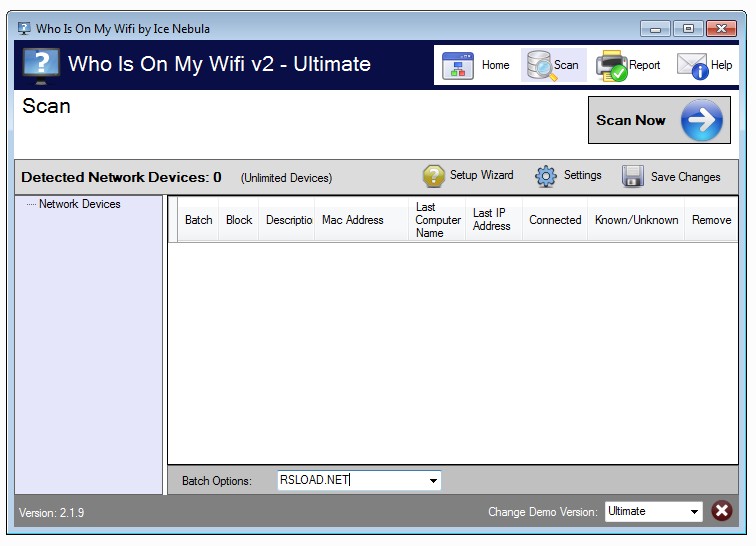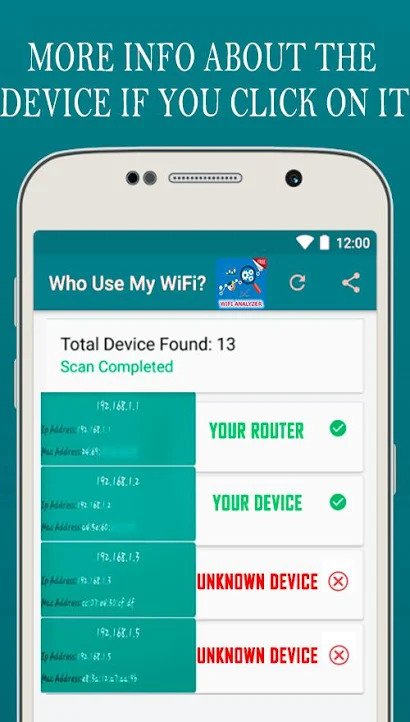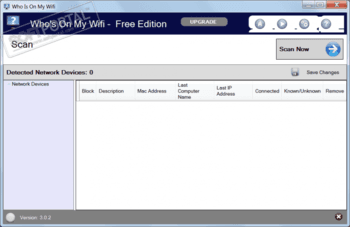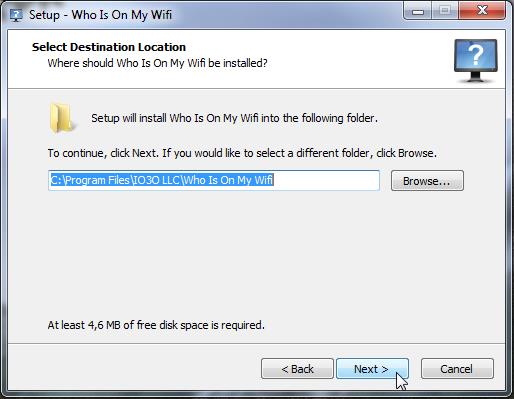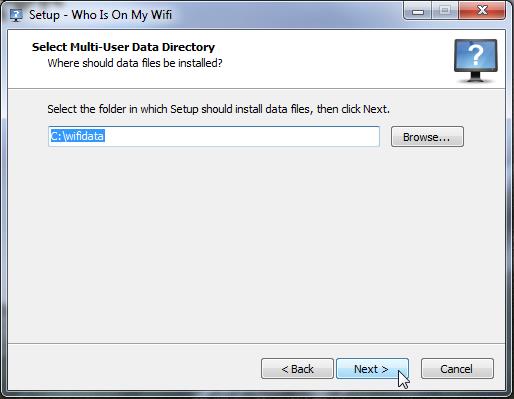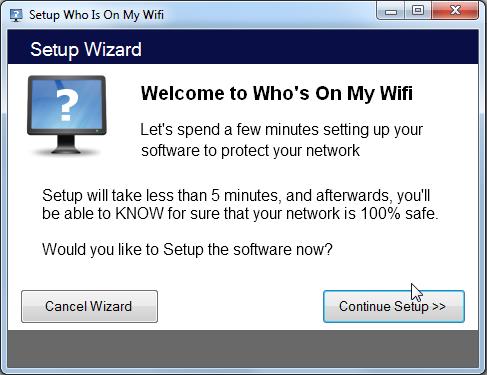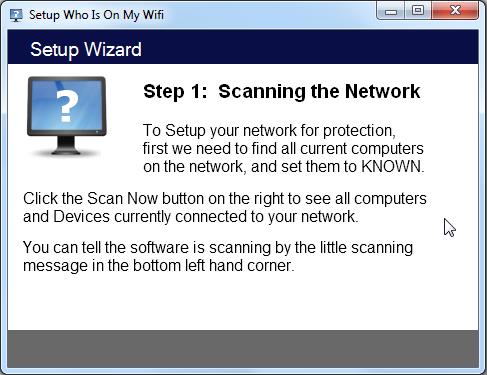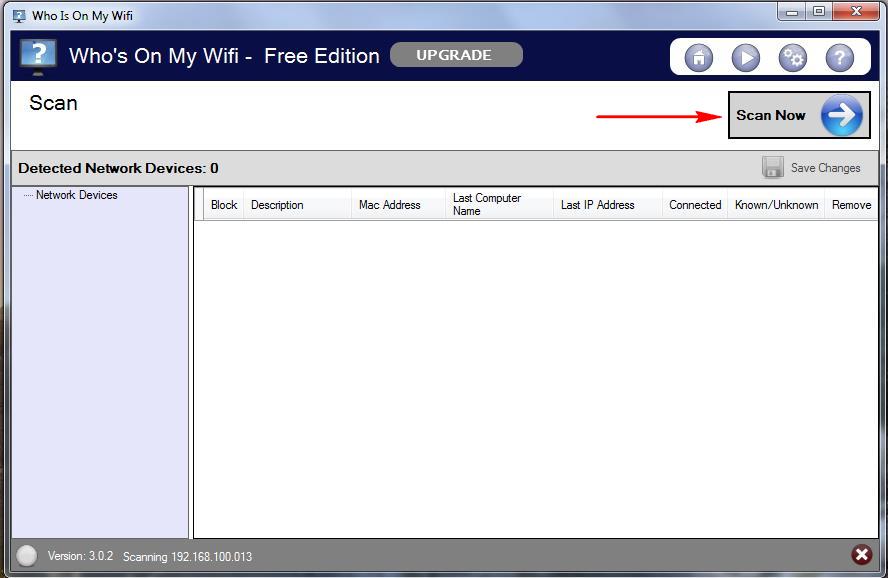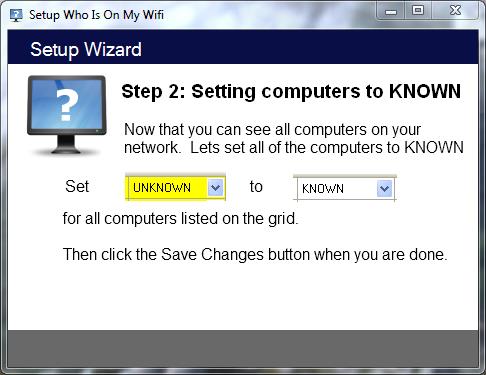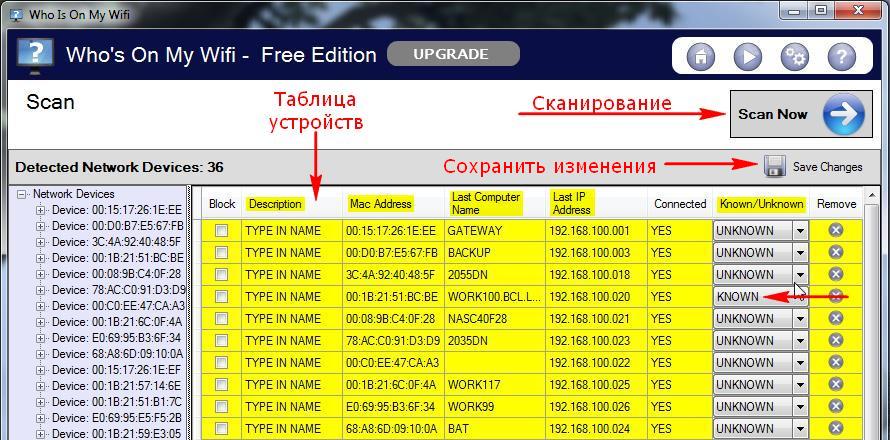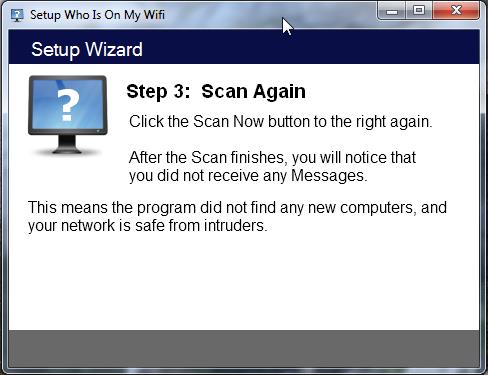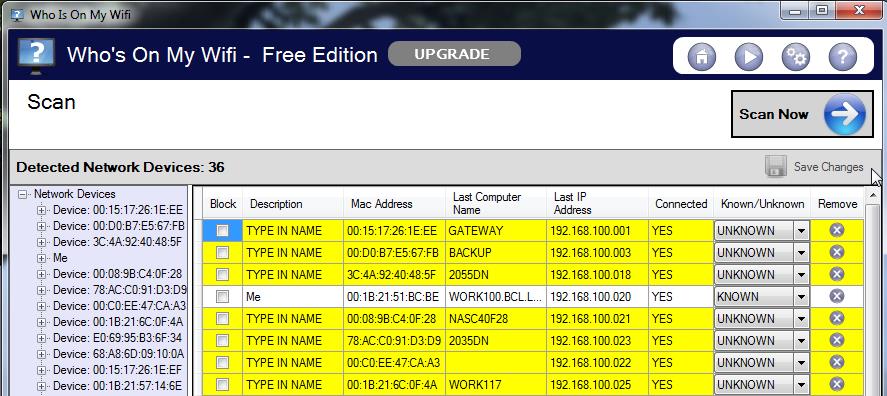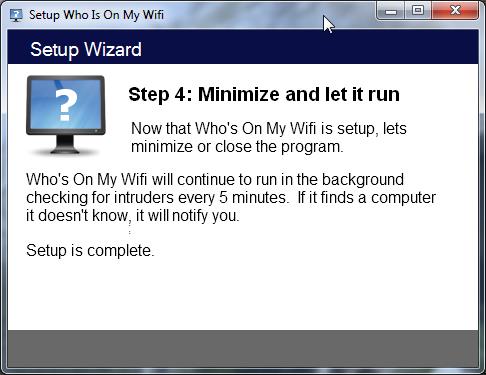- who-is-on-my-wifi 1.3.5
- Навигация
- Ссылки проекта
- Статистика
- Метаданные
- Сопровождающие
- Классификаторы
- Описание проекта
- Who is on my WiFi
- Table of contents
- INSTALLATION
- Pip
- Debian based
- Tarball/ Source
- USAGE
- Command
- Basics
- How to see who is on my wifi?
- How to get information about my device?
- Python3
- Basics
- How to see who is on my wifi?
- How to get information about my device?
- Error
- RuntimeError: Sniffing and sending packets is not available at layer 2: winpcap is not installed
- /bash/sh: 1: route: not found.
- SCREENSHOTS
- Error
- RuntimeError: Sniffing and sending packets is not available at layer 2: winpcap is not installed
- /bash/sh: 1: route: not found.
- TO-DO LIST
- LICENSE
- Who s On My Wifi: поиск воров вайфая в домашней сети
- Функционал
- Android
- Who Is On My Wifi для Windows
- Отзывы о программе Who Is On My Wifi
- Как узнать, кто подключился к Wi-Fi сети. Who’s On My Wifi
who-is-on-my-wifi 1.3.5
Help you to find who is stealing your WiFI network, scan your WiFI and show you how many devices are currently connected!
Навигация
Ссылки проекта
Статистика
Метаданные
Лицензия: MIT License (MIT)
Сопровождающие
Классификаторы
Описание проекта
Who is on my WiFi
Who-is-on-my-wifi is a Python3 cli project that allows you to see who is stealing your WiFI network, scan your WiFI and show you how many devices are connected. Software can be installed on any Windows and Linux device (Mac not verified).
Table of contents
INSTALLATION
Pip
pip3 install who-is-on-my-wifi
Debian based
Download the latest debian package and then run the code:
sudo dpkg -i Python-Who-Is-On-My-WiFi*.deb
Or download the latest deb for example from release page and follow these commands.
wget https://github.com/tucnakomet1/Python-Who-Is-On-My-WiFi/releases/download/1.3.5/who-is-on-my-wifi-v1.3.5.deb sudo dpkg -i who-is-on-my-wifi-v1.3.5.deb rm who-is-on-my-wifi-v1.3.5.deb sudo dpkg -r who-is-on-my-wifi-v1.3.5 Tarball/ Source
Download the latest tar release. Use any file manager or run command to extract package:
tar -xvzf Python-Who-Is-On-My-WiFi*.tar.gz unzip Python-Who-Is-On-My-WiFi*.zip git clone https://github.com/tucnakomet1/Python-Who-Is-On-My-WiFi.git
USAGE
Command
Basics
usage: wiom [-h] [-v] [-c] [-d] [-w] [-t] Who-Is-On-My-WIFi optional arguments: -h, --help show this help message and exit -v, --version show current version -l, --license show Open Source License -c, --contact show contact -d, --device show information about your device -w, --who show who is on your WiFi! -t , --time int supplement for '-w' command (scanning '-t' seconds) GitHub:
How to see who is on my wifi?
. You have to run this command as sudo or as Administrator .
linux@name:~$ sudo wiom -w linux@name:~$ sudo wiom -w -t How to get information about my device?
Python3
Basics
How to see who is on my wifi?
. You have to run this script as sudo or as Administrator .
How to get information about my device?
Error
RuntimeError: Sniffing and sending packets is not available at layer 2: winpcap is not installed
This error means that you don't have WinPcap installed.
To fix this you have to download it from their web page.
/bash/sh: 1: route: not found.
This error means that you don't have net-tools installed.
To fix this you have to download it using sudo apt-get install net-tools
SCREENSHOTS
Error
RuntimeError: Sniffing and sending packets is not available at layer 2: winpcap is not installed
This error means that you don't have ***WinPcap*** installed.
To fix this you have to [download](https://www.winpcap.org/install/) it from their web page.
/bash/sh: 1: route: not found.
This error means that you don't have net-tools installed.
To fix this you have to download it using sudo apt-get install net-tools
TO-DO LIST
LICENSE
MIT License Copyright (c) 2020 Tucna Permission is hereby granted, free of charge, to any person obtaining a copy of this software and associated documentation files (the "Software"), to deal in the Software without restriction, including without limitation the rights to use, copy, modify, merge, publish, distribute, sublicense, and/or sell copies of the Software, and to permit persons to whom the Software is furnished to do so, subject to the following conditions: The above copyright notice and this permission notice shall be included in all copies or substantial portions of the Software. THE SOFTWARE IS PROVIDED "AS IS", WITHOUT WARRANTY OF ANY KIND, EXPRESS OR IMPLIED, INCLUDING BUT NOT LIMITED TO THE WARRANTIES OF MERCHANTABILITY, FITNESS FOR A PARTICULAR PURPOSE AND NONINFRINGEMENT. IN NO EVENT SHALL THE AUTHORS OR COPYRIGHT HOLDERS BE LIABLE FOR ANY CLAIM, DAMAGES OR OTHER LIABILITY, WHETHER IN AN ACTION OF CONTRACT, TORT OR OTHERWISE, ARISING FROM, OUT OF OR IN CONNECTION WITH THE SOFTWARE OR THE USE OR OTHER DEALINGS IN THE SOFTWARE.
Who s On My Wifi: поиск воров вайфая в домашней сети

Приветствую на нашем портале WiFiGid.ru! В этом кратком обзоре я рассмотрю программу Who Is On My Wifi, которую часто используют для мониторинга подключения сторонних устройств к вашей домашней сети. Но обо всем уже ниже.
Функционал
Самое главное, что умеет программа – сканирует вашу сеть, находит все устройства, подключенные к ней в данный момент, и отображает список всех подключенных устройств вам. В дальнейшем при подключении кого-то нового к сети появится оповещение.
- При первичном сканировании – отображает подключенные устройства.
- При мониторинге – следит за новыми подключениями и выдает оповещения.
Многие пишут про блокировку чужих девайсов – но на практике такое реализуется исключительно через роутер. Но выявить воров и злодеев таким способом вполне можно.

P.S. Программа распространяется как условно-бесплатная, в полной версии по заявлению производителя все-таки функция блокировки имеется. Лично не проверяли за ненадобностью, используемый метод не выяснен.
Если вам не подошла эта программа, то у нас есть полная подборка методов по устранению тех, кто самовольно подключен к вашему вайфаю. ЧИТАЕМ ЗДЕСЬ.
Да и вообще, предлагаю один раз увидеть все в процессе работы, чем читать бесконечные тексты:
![]()
Android
Если старенькая программа выше была доступна исключительно на ПК под Windows, то в Play Market было найдено одноименное приложение «Who is on my wifi».
ОФИЦИАЛЬНАЯ ССЫЛКА – приложение удалено, но если ввести в поиск то же название, появится список аналогов, ибо свято место пусто не бывает.
Судя по скриншоту ниже – функционал тот же самый (да чего тут еще придумывать то):

На этом и закончу. Краткий обзор доисторической программы выдал, ссылку на полную статью по выявлению нарушителей вашего личного пространства с современными методами и программами дал, аналог на Андроиде нашел. Всем до скорых встреч на нашем портале WiFiGid! Свои мысли и вопросы можно писать в комментариях ниже.
Who Is On My Wifi для Windows

Who Is On My Wifi - утилита для выявления всех устройств, которые в данный момент подключены к сети WiFi. С помощью этого инструмента можно обезопасить себя от несанкционированного доступа пользователей, использующих сеть без разрешения, а также сохранить скорость передачи данных. При первичном сканировании программа отобразит список всех устройств в сети, среди которых сразу же можно отметить легальные, а неизвестные - удалить. При появлении нового подключения утилита оповестит об этом звуковым сигналом и всплывающей подсказкой, что позволит принять необходимые меры предосторожности. В последствии сканирование сети происходит каждые 5 минут в фоновом режиме. Разработчики Who Is On My Wifi постарались максимально упростить пользование программой, снабдив ее пошаговым руководством к действию, что поможет без труда освоить навыки работы с инструментом.

BlueSoleil 10.0.498.0 BlueSoleil - одно из наиболее популярных приложений, которое при помощи Bluetooth поможет соединить.

InSSIDer 5.5.0.0 InSSIDer - полезное приложение, благодаря которому можно легко выбрать лучшую из доступных Wi-Fi.

CommView for WiFi 7.3 Build 939 CommView for WiFi - программа для захвата и анализа сетевых пакетов в беспроводных сетях.

SHAREit 5.1.0.2 SHAREit - отличная программа для быстрого и удобного обмена файлами в одной Wi-Fi сети между.

Wi-Fi Scanner 22.11 Полезная утилита для поиска доступных Wi-Fi точек доступа, а также отображения различной.

WifiInfoView 2.80 WifiInfoView - небольшая бесплатная утилита, которая сканирует ближайшие беспроводные сети, и.
Отзывы о программе Who Is On My Wifi
АЛИШЕР про Who Is On My Wifi 4.0.3 [10-10-2017] У МЕНЯ НЕ ПОЛУЧАЕТСЯ ЗАБЛОКИРОВАТЬ ПОЛЬЗОВАТЕЛЕЦ ПРОСТО НЕТУ ТАКОГО РАЗДЕЛА ИЛИ ФУНКЦИЙ
10 | 3 | Ответить
Лана про Who Is On My Wifi 3.0.2 [27-09-2015] Люблю эту програмку. Очень простая и быстрая.Сканирует за секунду и сразу показывает кто подключен к вашему wi-fi.
Cпасибо.
2 | 2 | Ответить
владислав в ответ Лана про Who Is On My Wifi 4.0.4 [30-11-2018] регистрация обязательна?
2 | 3 | Ответить
Как узнать, кто подключился к Wi-Fi сети. Who’s On My Wifi
Иногда нельзя с уверенностью сказать, что наша Wi-Fi сеть не используется другими компьютерами или устройствами. Это не только снижает пропускную способность сети, и потребляет трафик, но также подвергает риску ваши личные данные и сами устройства. Для отслеживания чужаков в сети можно воспользоваться условно-бесплатной программой Who’s On My Wifi. Эта программа предназначена для сканирования сетей, и является очень удобным инструментом не только для домашней сети, но и для небольших предприятий. Несмотря на название, сканируется не только Wi-Fi—сеть, но и проводная сеть Ethernet. Программа Who’s On My Wifi представлена в двух версиях: платная и бесплатная. Платная версия позволяет блокировать устройства в сети, будь то телефон, компьютер или принтер, а бесплатная позволяет сканировать сеть и отмечать устройства.
Процесс установки довольно прост, и можно просто нажимать «Далее» до завершения установки программы на компьютере. В процессе установки могут заинтересовать только место установки программы, и место, где будут храниться файлы данных.


Далее находим ярлык и запускаем программу. При первом запуске будет предложено пройти три шага мастера установки, но на самом деле это краткая инструкция по пользованию.

Нажимаем «Continue Setup» и переходим к пошаговой инструкции.
Шаг 1. В программе нажимаем «ScanNow», после чего будет просканирована вся сеть, и результаты будут представлены в таблице.


Шаг 2. Компьютеры и устройства, которые нам известны, нужно пометить как «KNOWN» (Известные). Для этого нужно просто кликнуть в нужной ячейке и выбрать значение. Определить устройство можно по MAC-адресу, или просто отключая устройства и сканируя сеть.

После этого необходимо сохранить изменения. Для этого нажимаем кнопку «SaveChanges».

Шаг 3. Сканируем сеть ещё раз и удостоверяемся, что неизвестных устройств больше нет. Эти устройства теперь будут отмечены жёлтым цветом.

Свои устройства для удобства можно пометить, кликнув два раза в поле «Discription».

Шаг 4. Теперь программу можно свернуть, и она будет работать в фоновом режиме. Сканирование сети по умолчанию происходит каждые 5 минут, и если в сети вдруг появится новое устройство, программа сразу сообщит об этом.

Кроме того, в программе можно посмотреть логи, менять диапазон IP-адресов и частоту сканирования. Для особенно искушённых пользователей есть некоторые дополнительные инструменты в меню «Настройки».